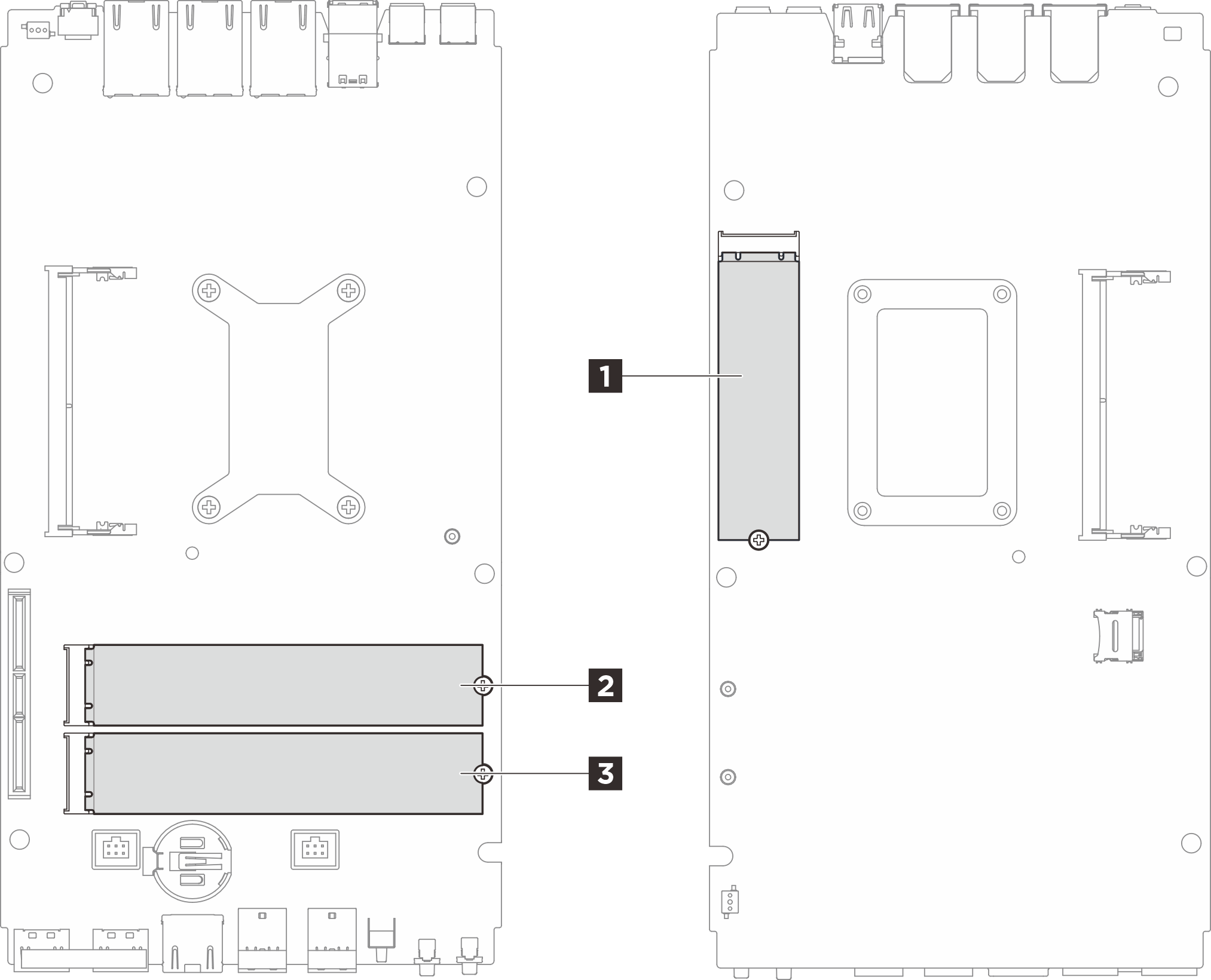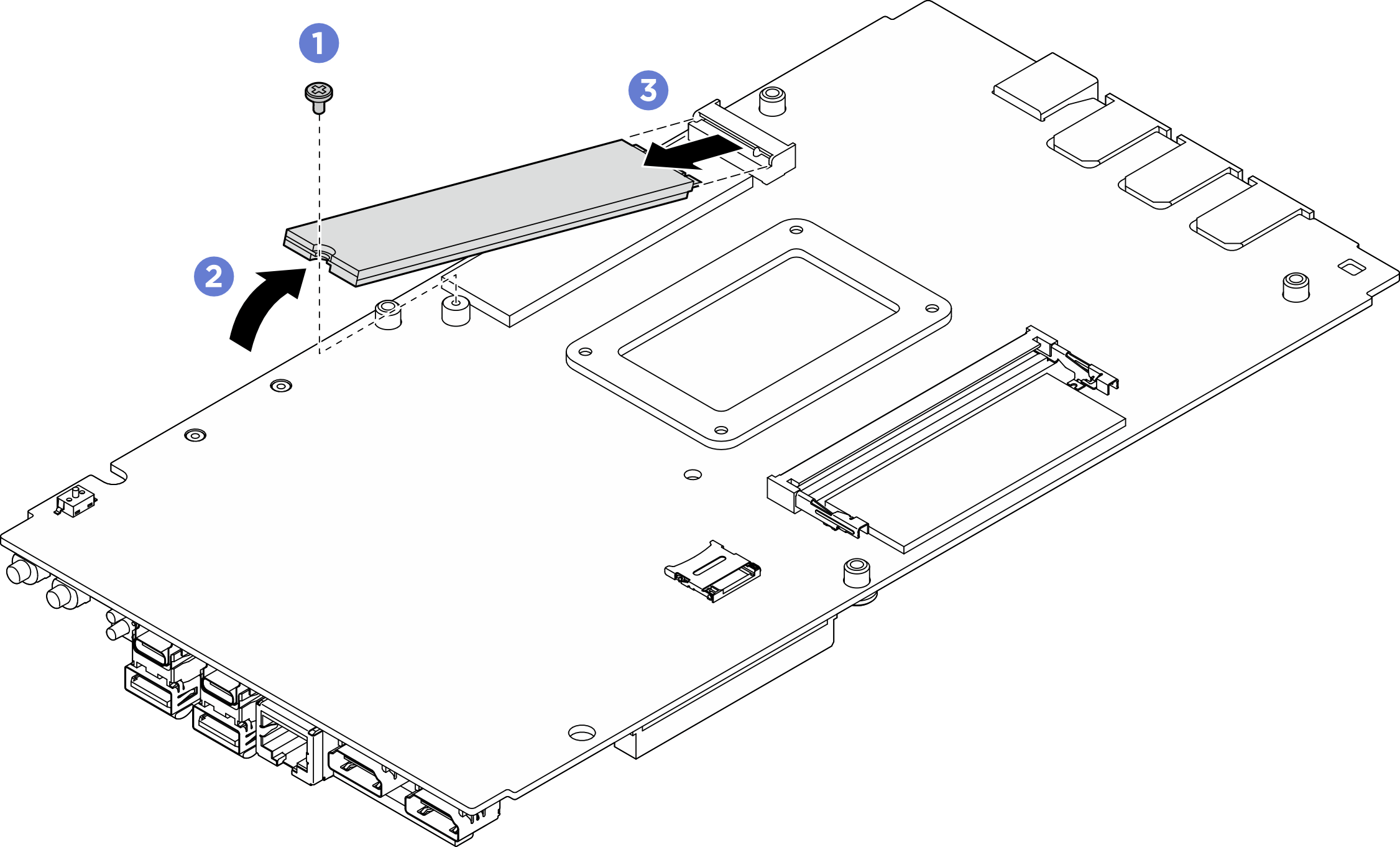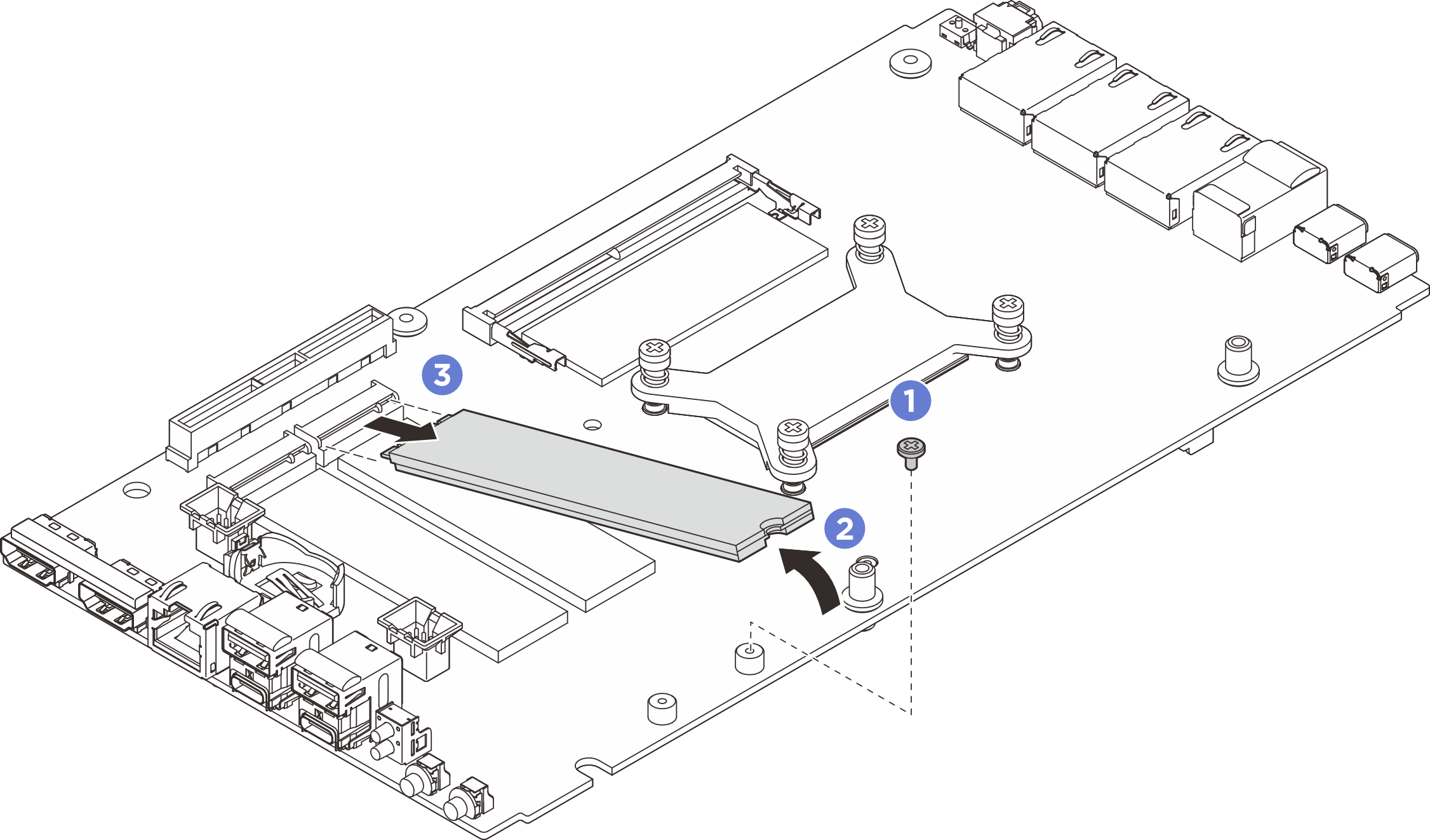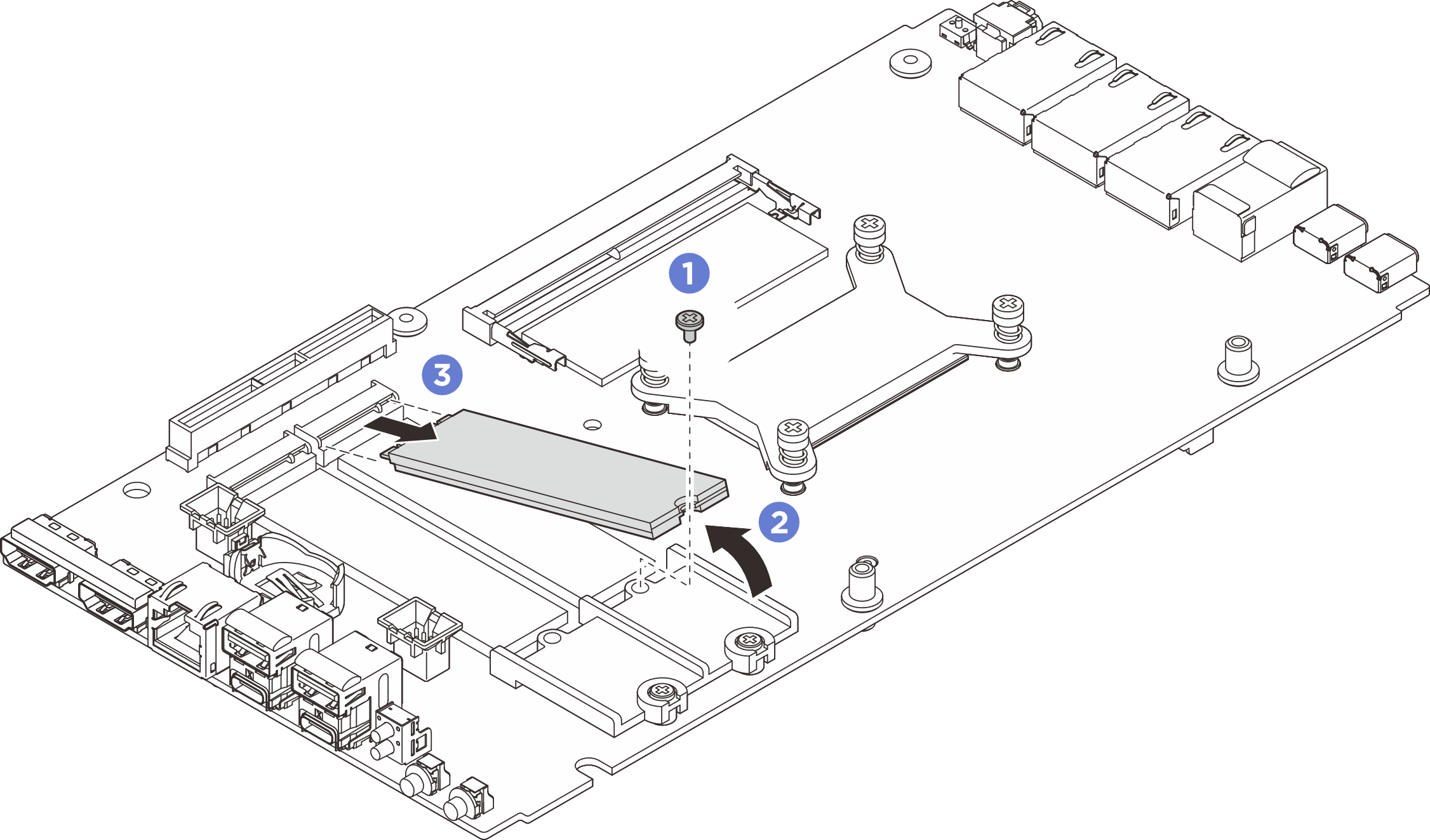M.2-Laufwerk entfernen
Führen Sie die Anweisungen in diesem Abschnitt aus, um ein M.2-Laufwerk von der Systemplatine zu entfernen.
Zu dieser Aufgabe
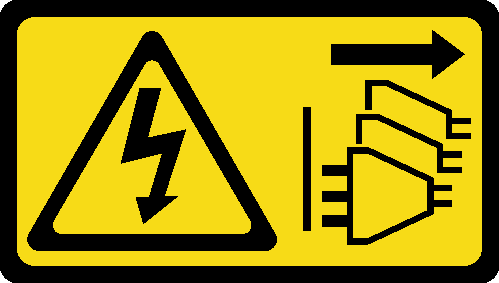
Lesen Sie Installationsrichtlinien und Sicherheitsprüfungscheckliste, um sicherzustellen, dass Sie sicher arbeiten.
Wenn der Knoten in einem Gehäuse installiert oder anderweitig befestigt ist, entfernen Sie ihn aus dem Gehäuse oder von der Halterung. Siehe Konfigurationshandbuch.
Vorgehensweise
M.2-Bootlaufwerk aus Steckplatz 1 entfernen
Nach dieser Aufgabe
- Installieren Sie eine Austauscheinheit. Weitere Informationen finden Sie unter M.2-Laufwerk installieren.
Wenn Sie angewiesen werden, die Komponente oder die Zusatzeinrichtung einzusenden, befolgen Sie die Verpackungsanweisungen und verwenden Sie ggf. das mitgelieferte Verpackungsmaterial für den Transport.
M.2-Speicherlaufwerk aus Steckplatz 2 oder 3 entfernen
Nach dieser Aufgabe
- Installieren Sie eine Austauscheinheit. Weitere Informationen finden Sie unter M.2-Laufwerk installieren.
Wenn Sie angewiesen werden, die Komponente oder die Zusatzeinrichtung einzusenden, befolgen Sie die Verpackungsanweisungen und verwenden Sie ggf. das mitgelieferte Verpackungsmaterial für den Transport.
Demo-Video